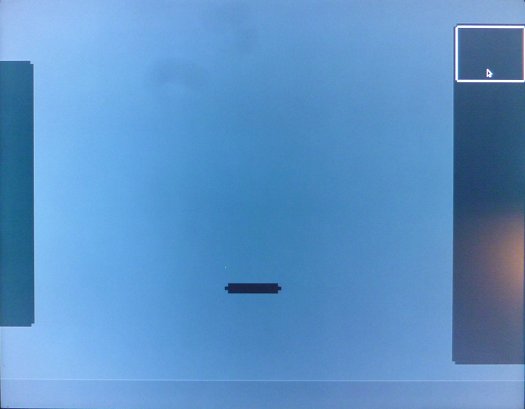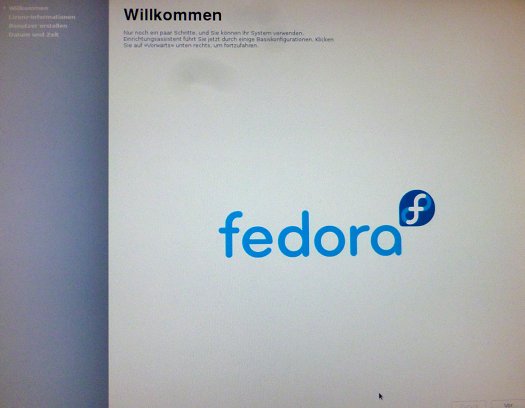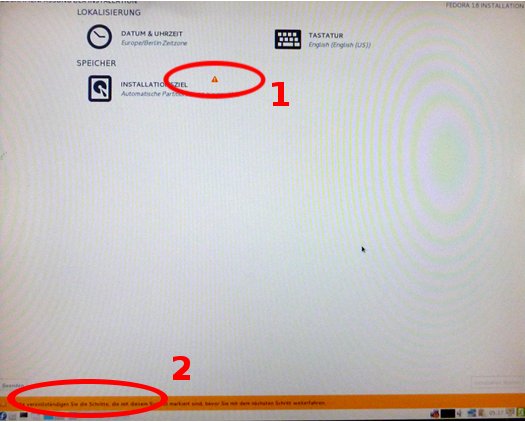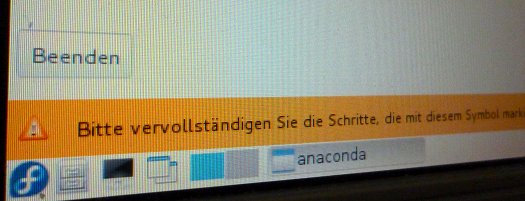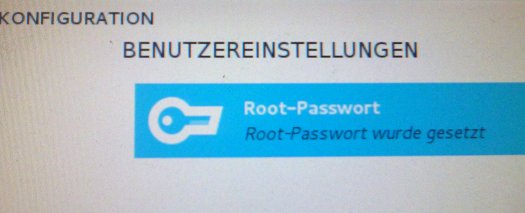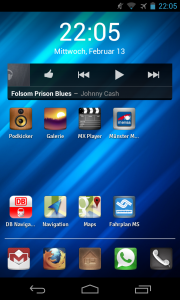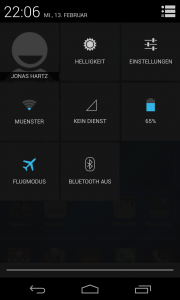Ubuntu wird jetzt wahrscheinlich zur Rolling-Release-Distri, bastelt sich einen eigenen X-Server, Unity überzeugt ohnehin nicht jeden … warum sich also nicht mal nach Alternativen umsehen? Warum nicht mal Blau statt Violett?
Seit ein paar Wochen ist nach monatelanger Verzögerung nun Fedora 18 verfügbar. Als klassische Einsteigerdistribution kann man sie eigentlich kaum noch bezeichnen, da sie zu sehr auf Bleeding-Edge-Technologie setzt, aber dadurch ist die Distri aus dem Hause Red Hat eben auch immer ganz vorne dabei, was Aktualität anbelangt – trotz Beibehaltung des klassischen Veröffentlichungsmodells zu regelmäßigen Terminen (auch wenn das diesmal in die Hose ging). Eignet sich Fedora aber wirklich für die Ubuntu-Zielgruppe?
Gnome
Fedora ist die letzte der großen Distributionen, die als Standarddesktop ausdrücklich die Gnome-Shell ausliefert. Das sieht dann unter Umständen folgendermaßen aus, wenn der Rechner nicht aktuell genug ist:
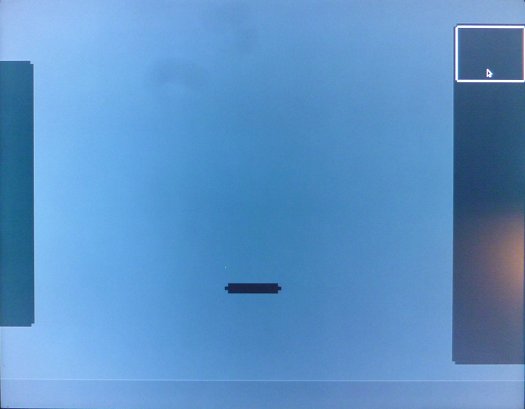
Schlimmer erster Eindruck von „Linux“.
Die Erkennung, ob die Graphikleistung ausreicht, ist offensichtlich fehlerhaft, der 2D-Ausweichmodus wird bei zu schwacher Leistung nicht automatisch aktiviert wie etwa bei Ubuntu/Unity. Die Shell ist einfach kaputt, der User weiß nicht, was er machen soll.
Aber es gibt natürlich noch die übrigen „Spins“ von Fedora, also probieren wir mal was Passenderes aus, z.B. LXDE. Damit sieht es dann schon deutlich besser aus, der Live-Desktop erscheint wie gewünscht und bietet per Desktop-Icon die Installation an. Bei der Gelegenheit kommt man bei der Installation gleich in Kontakt mit Fedoras runderneuerter Installationsroutine, dem neuen Anaconda.
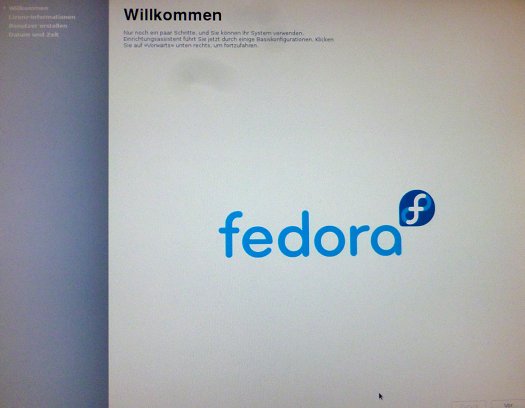
Vor allem der Installer war der Grund, weshalb sich die angepeilte Fertigstellung von Fedora 18 in den letzten Monaten immer weiter nach hinten verschoben hatte – und wenn man sich das Ergebnis nun ansieht, hätte man die Veröffentlichung gerne noch ein weiteres halbes Jahr verschieben können. Die Entwicklung von Anaconda zum derzeitigen Stand ist weiterhin work in progress. Das gibt man zwar offen zu, aber das macht es für den Linuxinstallierenden nicht unbedingt einfacher.
Anaconda-Baustelle
Fast alle anderen Distributionen mit graphischen Installationswerkzeugen, ob nun Debian, Ubuntu, Suse oder Mageia, verfolgen bisher das Prinzip der linearen Installation, d.h. der User wird „wie am Schnürchen“ durch den Installationsprozess geführt, Schritt für Schritt. Fedora hat sich von diesem Schema nun verabschiedet und auf eine sternförmige bzw. spinnennetzartige Installationsweise umgestellt: Man kehrt immer wieder zur Mitte zurück und nimmt von dort ausgehend in beliebiger Reihenfolge sämtliche Installationseinstellungen vor, um dann am Ende wieder zentral die eigentliche Installation anzustoßen. Wie eine Kommode, bei der man Schubladen aufzieht. Begründet wird das damit, auch bei fortgeschrittener Installation einfach wieder zu einer bereits am Anfang vorgenommenen Einstellung zurückkehren zu können, um diese noch einmal zu ändern, was bei einem linearen Installer nicht so einfach möglich wäre.
Das klingt sogar logisch, aber es macht in der Praxis kaum einen Unterschied und die Installation unnötig kompliziert, hier vor allem deshalb, weil es Fedora bislang nicht gelungen ist, die neue Installationsmethode auch graphisch verständlicher umzusetzen. Statt im Idealfall einfach immer auf „weiter“ zu klicken, muss man sich nun bewusst selbst den Installationsweg zusammenklicken und verheddert sich dabei regelrecht in der neuen Konfigurationsweise, weil man den Überblick verliert, an welcher Stelle der Einstellungen man sich jeweils gerade befindet. Hinzu kommt, dass die Benutzerführung an sich äußerst verwirrend und inkonsistent ist.
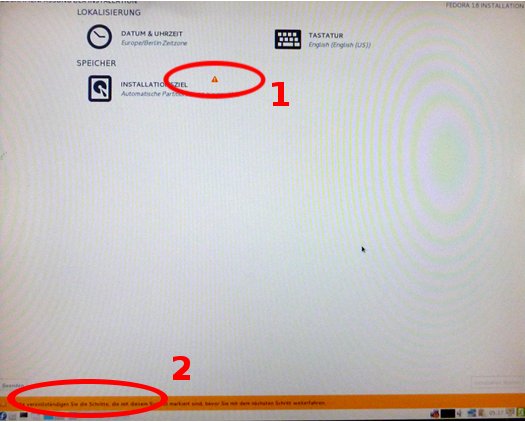
Mitten im asymmetrischen Spinnennetz: 1: Hinweis auf fehlende Einstellung – 2: Erklärung zum Hinweis am anderen Bildschirmende
Der neue Installer sieht optisch zunächst sehr ansprechend aus, viel moderner als der alte Anaconda, hat aber deutliche Schwächen im Kommunikationsdesign. Es ist nicht intuitiv zu erkennen, was vom Benutzer als nächstes erwartet wird. Der Weiter-Button ist ausgegraut, stattdessen steht in kleiner Schrift am unteren Bildschirmrand beschrieben, was noch zu tun ist (z.B. eine Partition auszuwählen). Einstellungspunkte, die noch eine Benutzerinteraktion erfordern, bevor es weitergehen kann mit der Installation, sind mit einem unscheinbaren Ausrufezeichen gekennzeichnet.
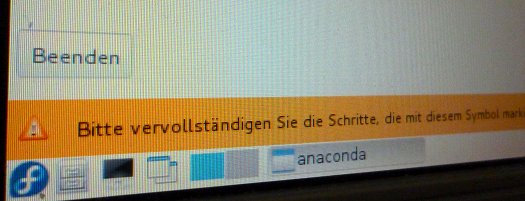
Buttons finden sich in allen Ecken
Die Schwierigkeiten hiermit sind jedoch zunächst nur der neuen Methodik geschuldet – Gewöhnungssache. Vollends verquer wird es jedoch, dass man je nach Ansichtsmodus die Bestätigungs-Buttons in einer anderen Bildschirmecke suchen muss. In der Hauptansicht oben links, im Untermenü unten rechts und dann in Unteruntermenüs wiederum teils unten links. Intuitiv geht anders, die Weiter-Buttons erwartet man eigentlich stets an ein und derselben Stelle. Auch die Übersetzung hat noch Kinderkrankheiten, so wird immerzu aufgefordert, den Button „Fortfahren“ anzuklicken, den es gar nicht gibt (sondern der mit „Vor“ beschriftet ist). Geschenkt.
No-Go: Root-Passwort
Was Ubuntu-User gar nicht kennen, ist bei Fedora weiterhin Standard: getrennte Passwörter für Root und den User statt dem sudo-Befehl. Hier patzt Fedora ebenfalls gehörig: bei der Eingabe während der Installation wird das Root-Passwort ausschließlich in der US-Tastenbelegung gespeichert, auch dann, wenn man explizit die Verwendung des lokalen Tastatur-Layouts angegeben hat. Während der Eingabe mit einer deutschen Tastatur werden die Zeichen behandelt, als wären sie mit einer US-Tastatur eingegeben worden.
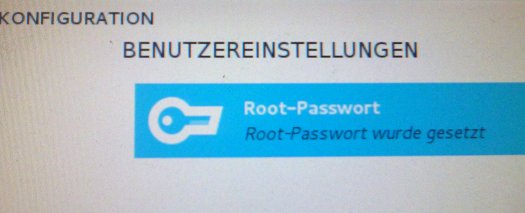
Passwort gesetzt – aber das falsche. Eine Falle lauert beim Root-Account
Der Fehler fällt nicht sofort auf, sondern erst später, wenn man im System zum ersten Mal das Root-Passwort braucht – und es dann permanent als falsch erkannt wird, weil man zufällig Bindestriche, ein Z oder Y als Bestandteil des Passworts hatte. Wer sich also wundert, wieso er unter Fedora 18 nicht zu Root werden kann, sollte es mal mit der US-Belegung versuchen, also Z und Y vertauscht, / statt – usw. Ein übler Fauxpas und nicht nur für Anfänger eine fatale Falle – im ersten Moment wird man später denken, dass man selbst einfach das Root-Passwort bei der Installation falsch eingegeben hat – man sieht ja nur Sternchen.
Verbesserungen
Ist Fedora mit der neuen Schubladen-Installationsmethode aber erstmal auf der Platte, dann gibt es ein paar Überraschungen bei LXDE oder auch XFCE. Fedora hat sich dazu entschlossen, die Optik wieder stärker anzupassen. Während man in den letzten Versionen LXDE und auch XFCE praktisch im Originalzustand auslieferte, ist nun wenigstens ein GTK-2-Stil vorausgewählt, der besser zum GTK-3-Stil der aus Gnome stammenden Anwendungen passt. Das optische Kuddelmuddel aus GTK2- und GTK-3-Anwendungen entfällt somit, alles sieht nun schön einheitlich aus und der Quasi-Gnome-Stil ist unter LXDE gar nicht mal schlecht, ganz im Gegenteil. Man erhält ein schickes, modernes Aussehen. Damit kehrt Fedora wieder zu den Wurzeln zurück, ein einheitliches Erscheinungsbild der unterschiedlichen Desktops bieten zu wollen. Nur KDE hat man unangetastet gelassen. Nur schicke Standard-Hintergrundbilder, das bleibt eine traditionelle Schwachstelle von Fedora, auch dieses Mal wirkt es wieder, als habe jemand zum ersten Mal Gimp ausprobiert.
Das brandneue E17 hat es übrigens leider noch nicht in Fedora 18 geschafft. Stattdessen gibt es den Gnome-2-Fork Mate nun standardmäßig in den Fedora-Quellen.
Überrascht hat die Installation auch insofern, als dass die Auflösung auf dem Testrechner diesmal nicht manuell eingestellt werden musste. Am X-Server muss es Verbesserungen gegeben haben, Fedora startet nun ohne Nachjustierungen von Beginn an mit der richtigen Bildschirmauflösung und ist sofort einsatzfähig. Das lässt einen den Ärger mit dem falschen Root-Passwort direkt vergessen.
Loslegen
Ein weiterer Stolperstein wartet auf die Nutzer von LXDE/XFCE. Hier fehlt nach einer frischen Installation der Eintrag „Software hinzufügen/entfernen“ in den Einstellungen, wie es von Gnome bekannt ist. Zwar gibt es den „YUM Extender“, welcher jedoch etwas umständlich zu bedienen ist, im Menü, und über die Konsole lassen sich Pakete nachinstallieren, aber der ein oder andere dürfte trotzdem erst einmal wie der Ochs vorm Berg stehen und sich fragen, wie er weitere Software installieren kann. Die vollwertige Fedora-Softwareverwaltungs-GUI erhält man übrigens auch unter LXDE & Co. zurück, wenn man das Paket gnome-packagekit nachinstalliert.
su -
yum install gnome-packagekit
|
Danach findet man „Software hinzufügen/entfernen“ im Einstellungsmenü.
Verbesserungsbedarf
Vor allem das neue Anaconda ist derzeit die Schwachstelle bei Fedora. Der Installer wirkt auf den ersten Blick tatsächlich übersichtlicher, aber macht die Installation letztendlich komplexer statt einfacher – ironischerweise bei einer Distribution, die auf Gnome setzt. Der User wird vom Installer nicht mehr an die Hand genommen, sondern darf anhand eines Kataloges selbst entscheiden, wie er Fedora installieren möchte. Die Optik überzeugt, doch die Schwächen in der Benutzerführung überwiegen. Aber man kann es verschmerzen, wenn man nicht täglich Fedora neuinstalliert.
Das neue Fedora 18 eine Usability-Katastrophe zu nennen wäre zu hart, aber im derzeitigen Zustand sollte man es auch nicht auf Endanwender loslassen, jedenfalls nicht auf Einsteiger. Man hätte das Release ruhig noch ein weiteres halbes Jahr verschieben dürfen. Zumindest die Basics wie Root-Passwortvergabe sollten reibungslos funktionieren vor einer Veröffentlichung. Das Fazit muss daher lauten: Fedora 18, auf einem guten Weg, trotz traditionellem Einschlag mit frischen neuen Ideen, aber noch nicht wirklich fertig.



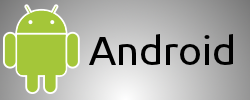
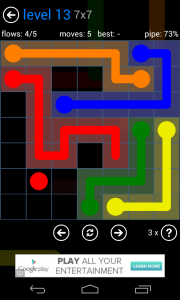
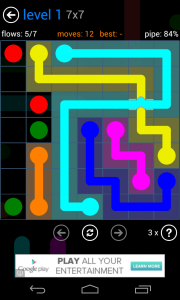



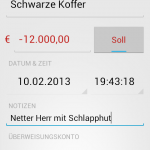
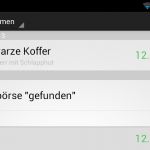
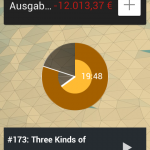







 Die
Die  Bei
Bei